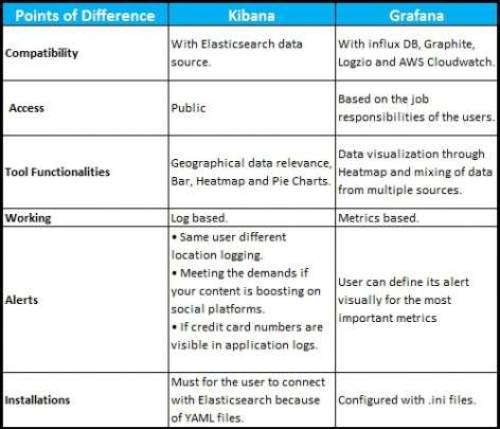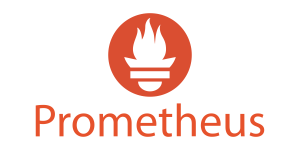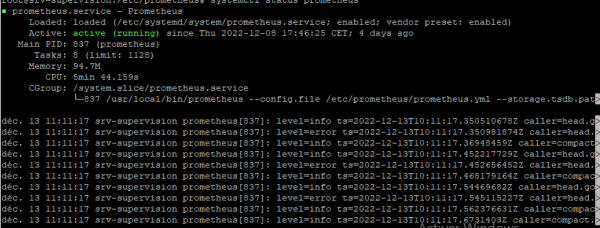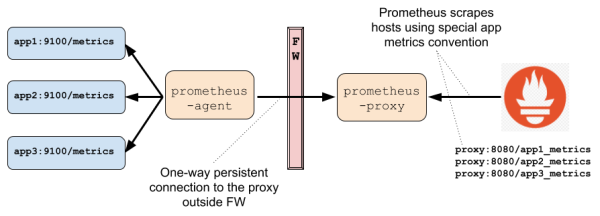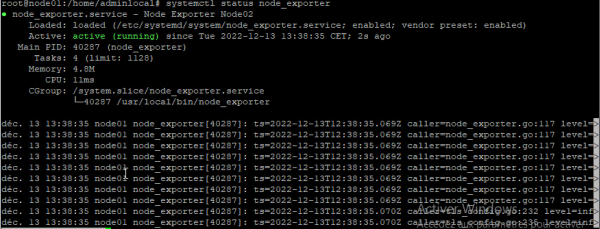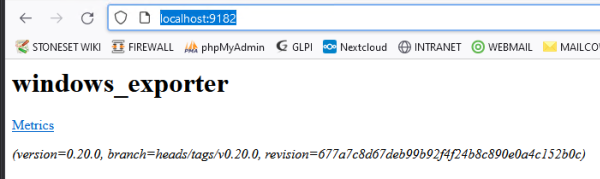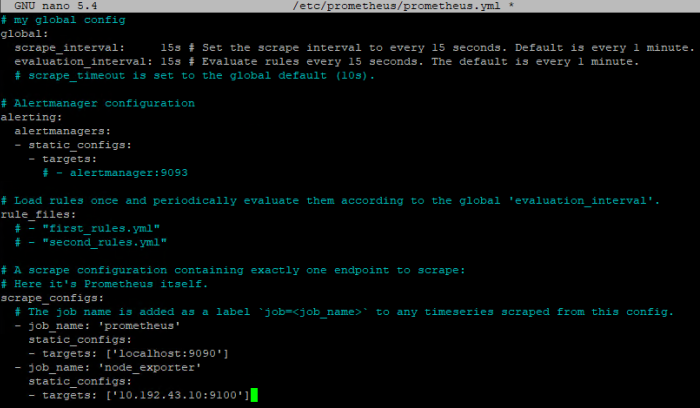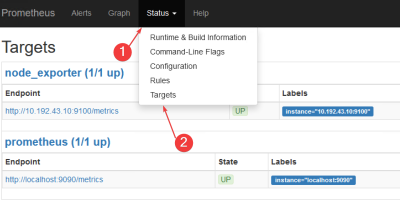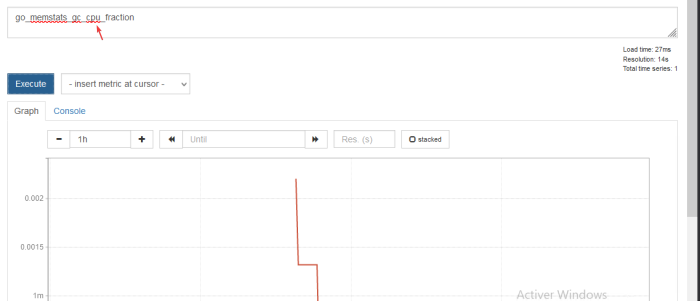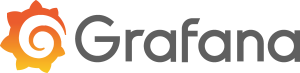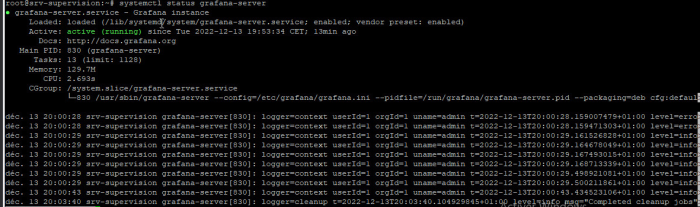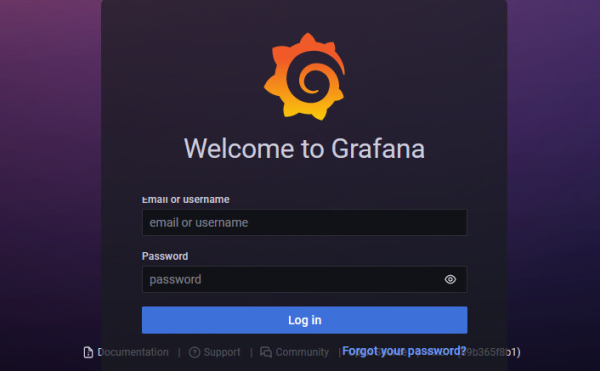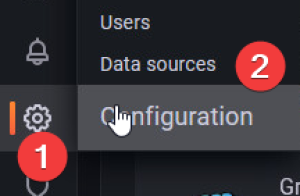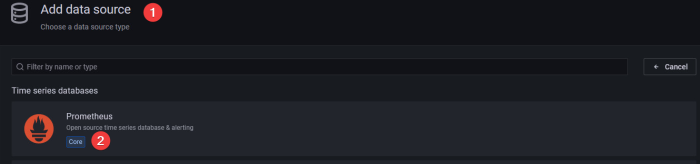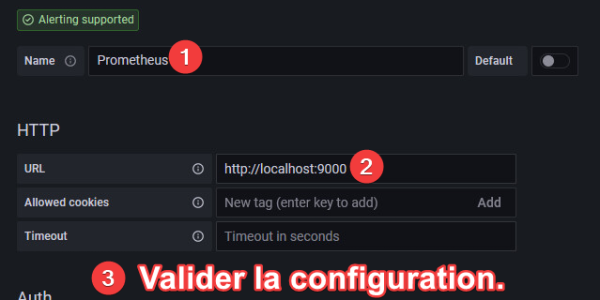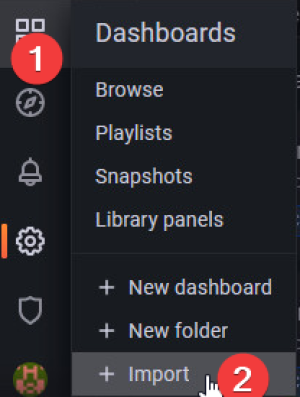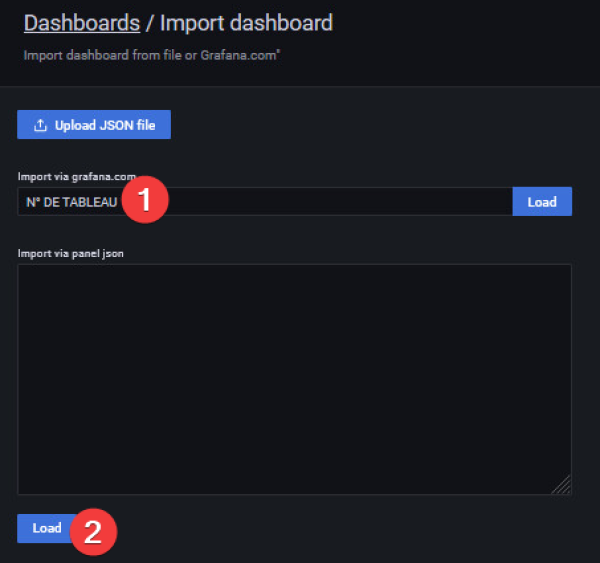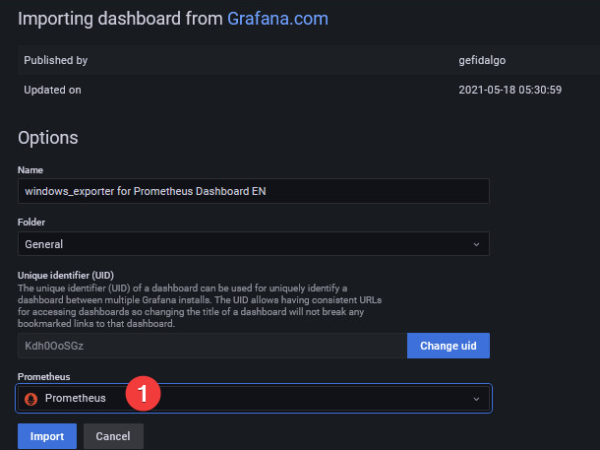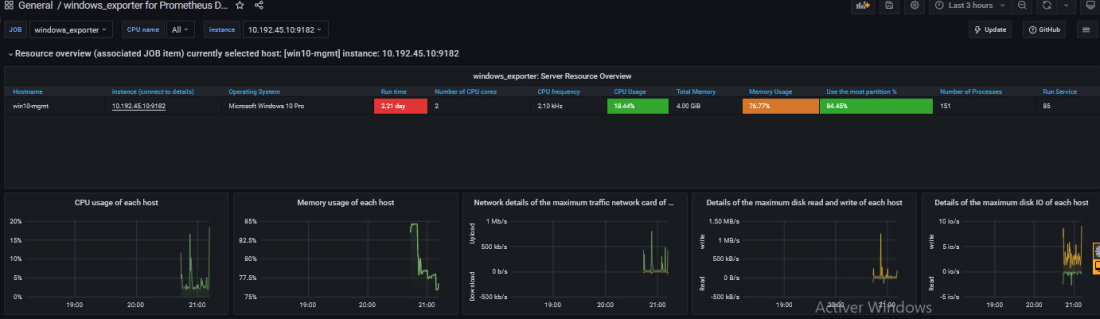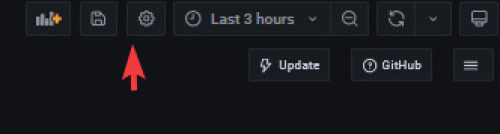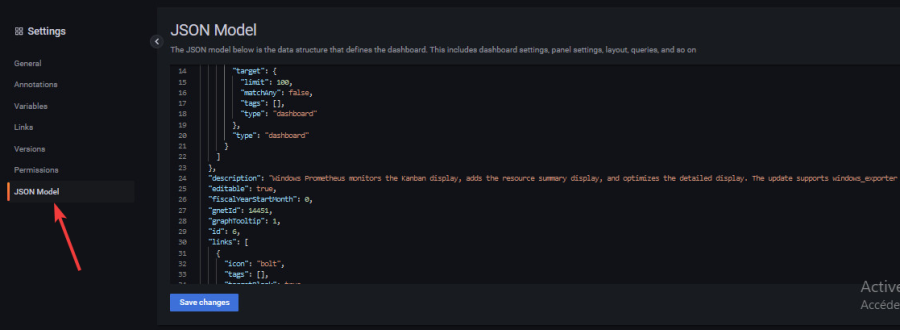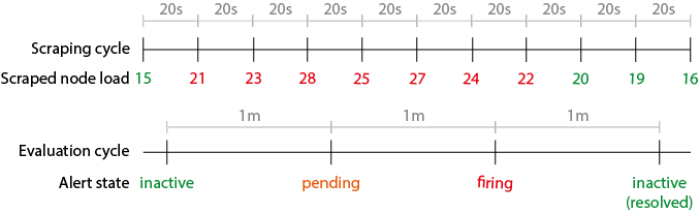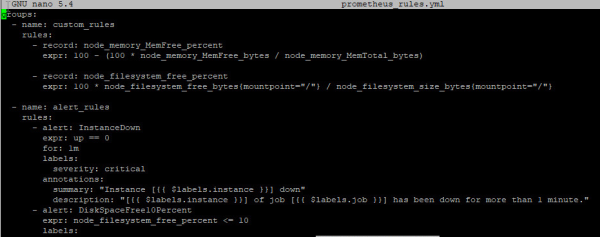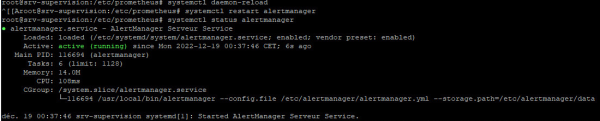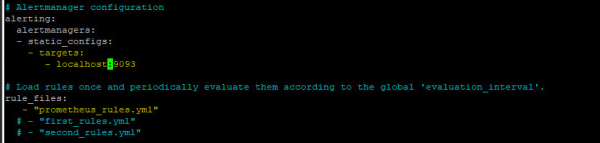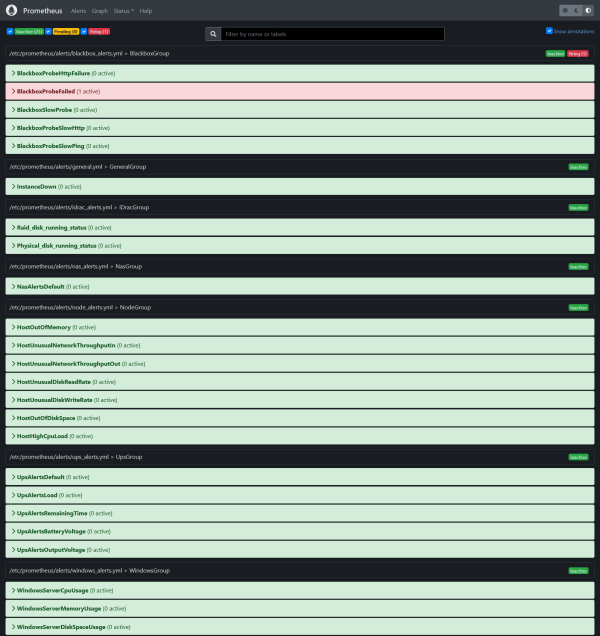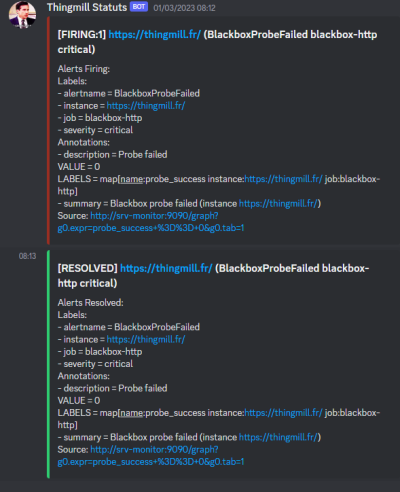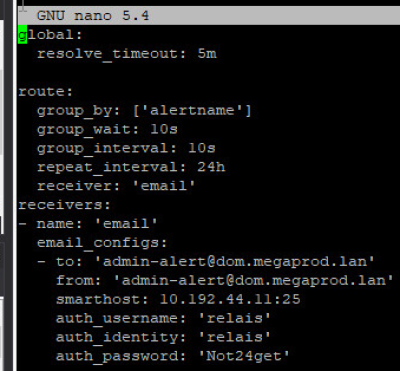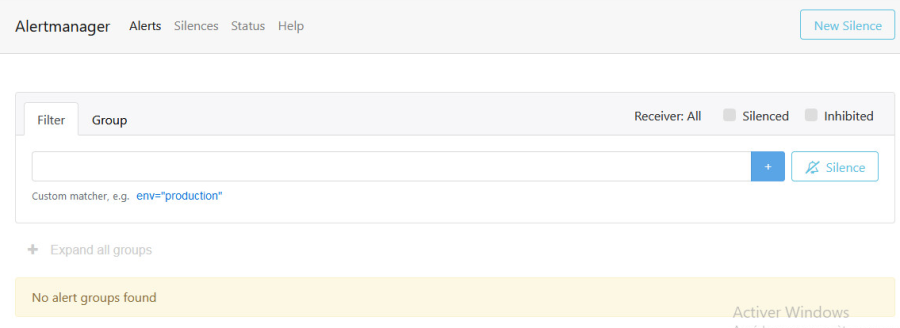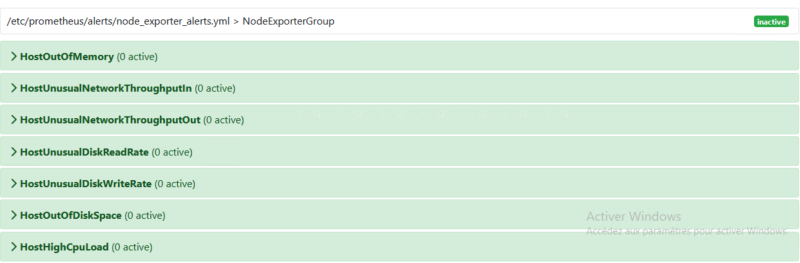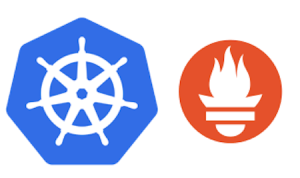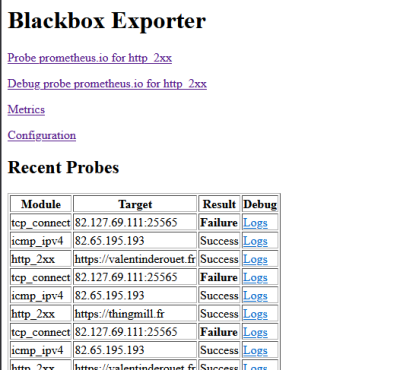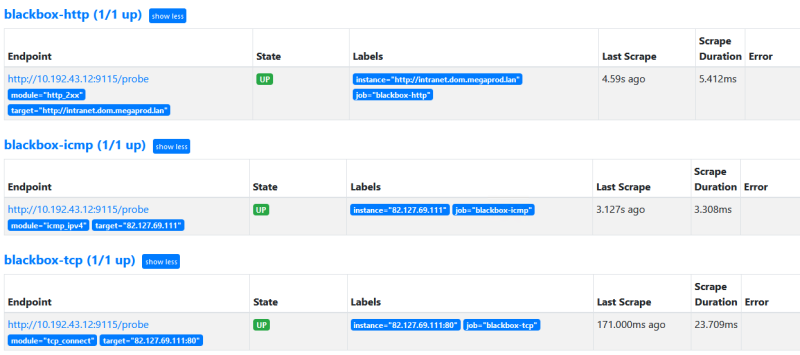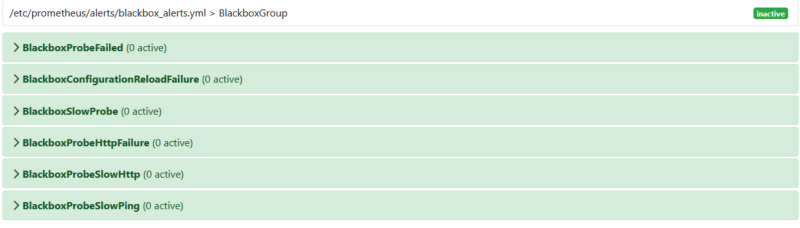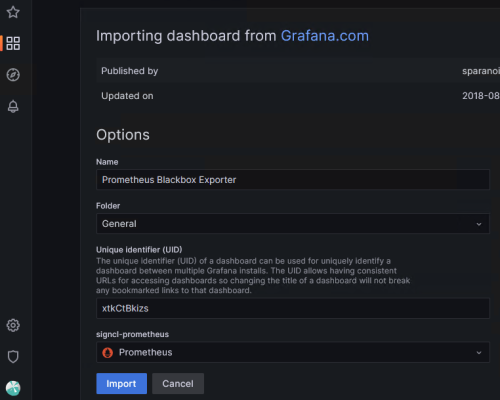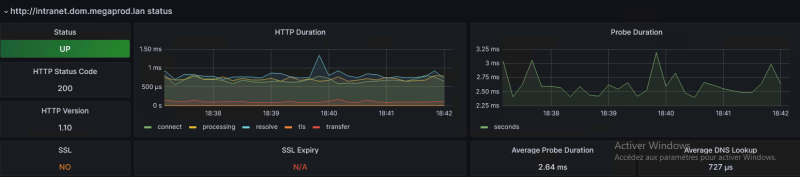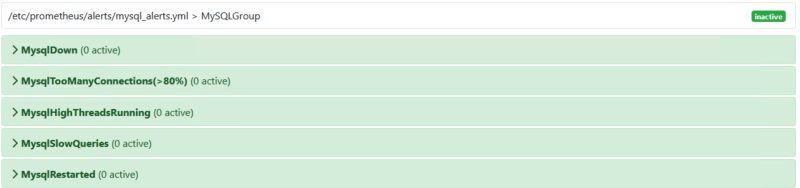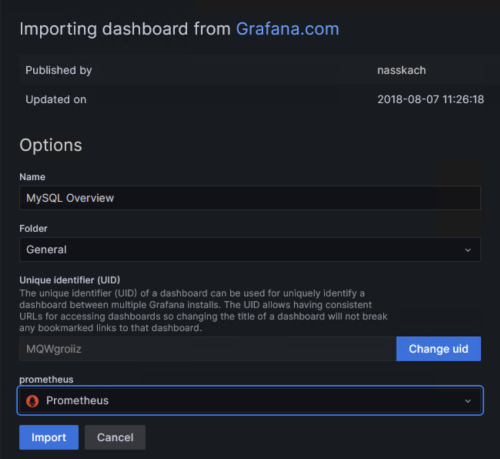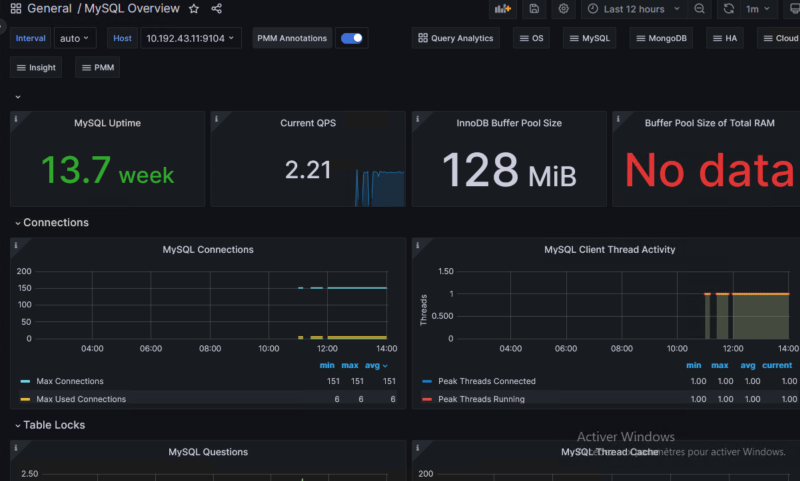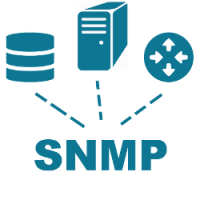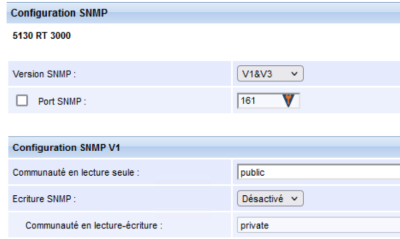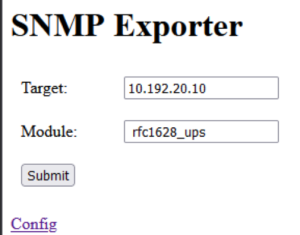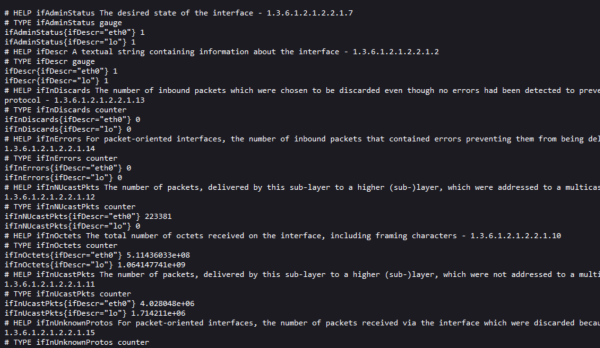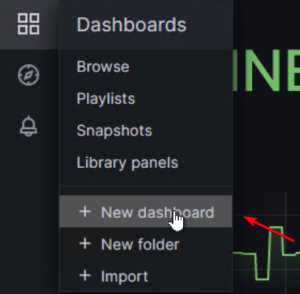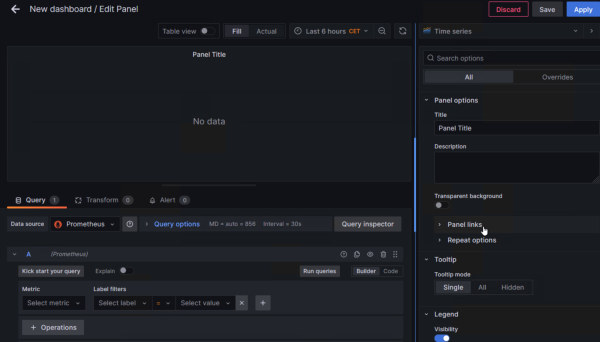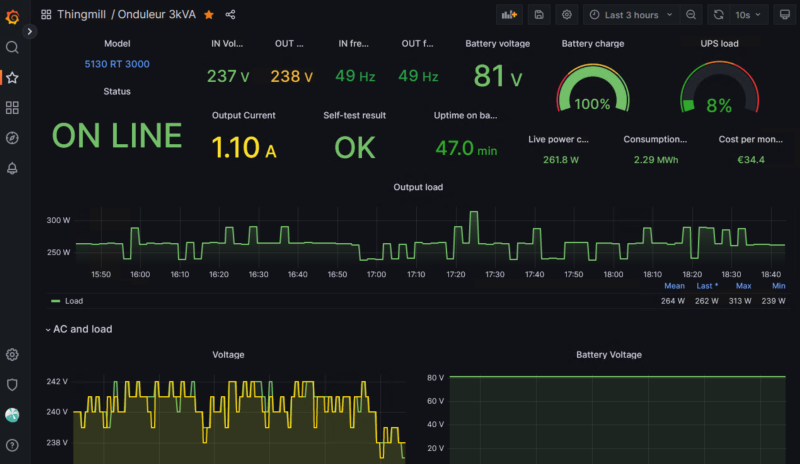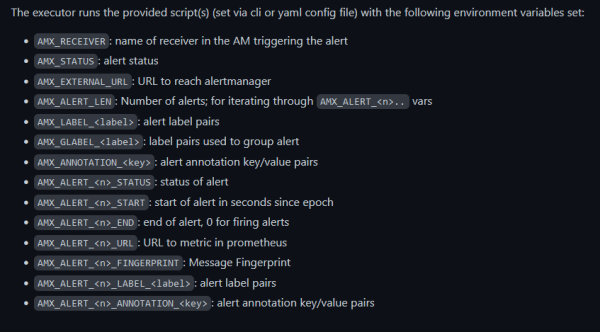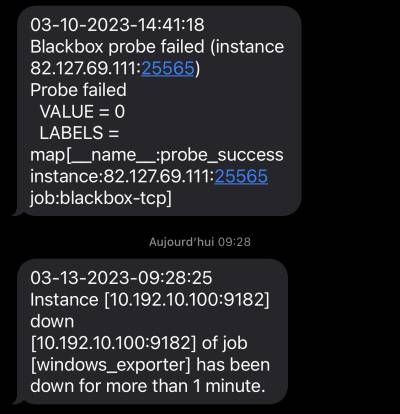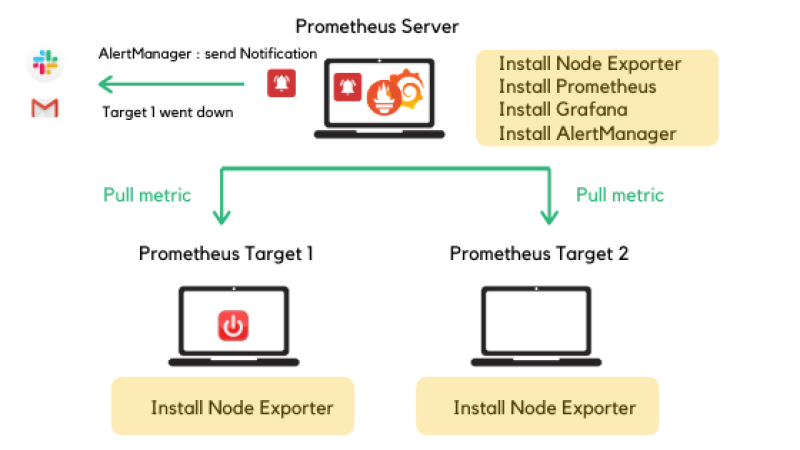Table des matières
Mise en place et exploitation d'un serveur Grafana et Prometheus
Dans cette documentation nous installerons une solution de supervision matérielle avec le couple Grafana/Prometheus Nous installerons aussi les agents sur les clients à surveiller.
Pour mieux s'y retrouver, cette documentation disposera de plusieurs screenshots illustrant les consignes.
Préambule
La supervision d'une infrastructure informatique consiste à surveiller et à analyser l'état de l'ensemble des composants de l'infrastructure pour garantir leur bon fonctionnement. Les intérêts sont :
- Détection rapide des problèmes : La supervision permet de détecter rapidement les problèmes tels que les pannes, les dysfonctionnements et les erreurs, avant qu'ils ne deviennent des problèmes majeurs. Cela permet de réagir rapidement et de minimiser les temps d'arrêt et les perturbations pour les utilisateurs.
- Amélioration de la disponibilité : En surveillant régulièrement les différents composants de l'infrastructure, la supervision permet de s'assurer que les systèmes sont disponibles en permanence. En cas de panne ou de défaillance, la supervision peut déclencher automatiquement des procédures de résolution pour minimiser le temps d'arrêt.
- Optimisation des performances : La supervision permet de mesurer et d'analyser les performances des différents composants de l'infrastructure, ce qui peut aider à identifier les goulots d'étranglement et les points faibles. Les améliorations apportées à ces composants peuvent permettre d'optimiser les performances globales de l'infrastructure.
- Réduction des coûts : En prévenant les temps d'arrêt et en optimisant les performances, la supervision peut aider à réduire les coûts liés à la maintenance et à la réparation de l'infrastructure informatique.
- Amélioration de la sécurité : La supervision peut aider à détecter les tentatives d'intrusion et les attaques malveillantes sur l'infrastructure, permettant ainsi de prendre rapidement des mesures de sécurité pour les contrer.
En résumé, la supervision d'une infrastructure informatique est essentielle pour garantir le bon fonctionnement de l'ensemble des composants de l'infrastructure. Elle permet de détecter rapidement les problèmes, d'optimiser les performances, de réduire les coûts et d'améliorer la sécurité.
Que superviser ?
- Les serveurs : Les serveurs sont l'un des éléments les plus critiques de toute infrastructure informatique. Il est donc essentiel de superviser leur état de santé, leur charge de travail, leurs performances et leurs temps de réponse pour garantir leur disponibilité et leur bon fonctionnement.
- Les réseaux : La supervision des réseaux permet de s'assurer que les connexions entre les différents composants de l'infrastructure sont rapides, fiables et sécurisées. La supervision peut inclure la surveillance des connexions Internet, des réseaux locaux (
LAN) et des réseaux étendus (WAN). - Les bases de données : Les bases de données sont souvent le cœur de l'activité de nombreuses entreprises. Il est donc essentiel de superviser leur état de santé, leur utilisation des ressources et leur disponibilité pour garantir leur bon fonctionnement.
- Les applications : Les applications sont souvent les interfaces les plus visibles pour les utilisateurs finaux. La supervision des applications peut inclure la surveillance de leur temps de réponse, de leur disponibilité et de leur utilisation des ressources.
- Les périphériques : Les périphériques tels que les imprimantes, les scanners et les caméras peuvent également être supervisés pour garantir leur bon fonctionnement.
Pourquoi le duo Grafana/Prometheus?
Prometheus est un logiciel de supervision open-source créé par SoundCloud. En 2013, SoundCloud a décidé d'utiliser Prometheus pour ses infrastructures de production et a publié la version 1.0 en Juillet 2016.
Prometheus, écrit en GO, s'impose depuis comme la solution de référence pour superviser une infrastructure de type Cloud, SaaS/Openstack, OKD, K8S.
Il existe plusieurs autres solutions de supervision sur le marché :
- Zabbix ;
- Nagios ;
- Centreon ;
- Sensu ;
Mais sont généralement assez couteuses à déployer.
Grafana est un logiciel Open Source pour la visualisation et la supervision d'une infrastructure. Ce logiciel propose une connexion native à Prometheus et propose une liste de dashboards pré-générés pour récupérer les informations en provenance de Prometheus.
Comparaison avec Kibana, une alternative à Grafana :
La principale nuance est l'utilisation d'Elastic Search pour récupérer les données par Kibana. (basé sur le logs)
Grafana prends en charge plusieurs autres méthodes de stlsockage de metrics. (basé sur les metrics)
Prérequis
Nous considérons que vous avez déjà montés plusieurs serveurs afin de pouvoir les surveiller.
Nous considérons que vous êtes équipé de cette manière :
- Une VM sous Debian 11 vierge [Grafana/Prometheus]
- Une VM sous Debian 11 vierge [Le serveur à monitorer]
Les allocations de matériel (CPU/RAM…) sont à allouer selon vos envies, attention à respecter la configuration minimale. C'est à dire :
Pour le duo Grafana/Prometheus :
- 2GB de ram
- 2 cœurs de CPU
- 20GB d'espace disque
- Debian 11
Nos IP pour notre infrastructure seront :
- [Grafana]: 10.192.43.12 (:3000 pour le port WEB)
- [Supervision] : 10.192.43.13 (Le serveur à surveiller)
Mot de passe par défaut sur toutes les sessions : Not24get
Rappel des deux commandes essentiels :
ip a(connaitre son adresse IP)nano /etc/network/interfaces(configuration de l'interface réseau)
Ajouter les deux machines dans un logiciel tel que mRemoteNG pour faciliter l'administration.
Installation de Prometheus
Depuis les sources provenant de Prometheus
Ajout d'un compte de service "prometheus"
- Ajouter le compte de service :
groupadd --system prometheus
- Assigner un groupe et retirer la possibilité de se connecter
useradd -s /sbin/nologin --system -g prometheus prometheus
Création des dossiers pour Prometheus
- Créer les dossiers que Prometheus aura besoin pour enregistrer les configurations.
mkdir /etc/prometheus mkdir /var/lib/prometheus
Téléchargement et installation à partir de la source
Changer de répertoire temporaire pour le téléchargement, exemple /home/adminlocal.
- Télécharger la source avec la commande
curl:
La commande vient directement chercher la dernière version de Prometheus, il n'est pas nécessaire de renseigner la version.
- snippet.bash
curl -s https://api.github.com/repos/prometheus/prometheus/releases/latest|grep browser_download_url|grep linux-amd64|cut -d '"' -f 4|wget -qi -
- Extraire l'archive :
Trouver le nom du fichier télécharger avec la commande ls.
tar -xvf prometheus-2.42.0.linux-amd64.tar.gz
- Copier les fichiers dans le dossier créé précédemment
mv prometheus-2.42.0.linux-amd64 /etc/prometheus
- Attribuer les permissions à l'utilisateur Prometheus des dossiers
chown prometheus:prometheus /etc/prometheus chown prometheus:prometheus /var/lib/prometheus chown -R prometheus:prometheus /etc/prometheus/consoles chown -R prometheus:prometheus /etc/prometheus/console_libraries
Copie des fichiers
cp /etc/prometheus/prometheus /usr/local/bin/ cp /etc/prometheus/promtool /usr/local/bin/
Ajout au démarrage automatique
- Création du service
nano /etc/systemd/system/prometheus.service
- Ajouter la configuration dans le fichier de service
- snippet.bash
[Unit] Description=Prometheus Documentation=https://prometheus.io/docs/introduction/overview/ Wants=network-online.target After=network-online.target [Service] User=prometheus Group=prometheus Type=simple ExecStart=/usr/local/bin/prometheus \ --config.file /etc/prometheus/prometheus.yml \ --storage.tsdb.path /var/lib/prometheus/ \ --web.console.templates=/etc/prometheus/consoles \ --web.console.libraries=/etc/prometheus/console_libraries [Install] WantedBy=multi-user.target
- Redémarrer le deamon
systemctl daemon-reload
- Activer le service au démarrage
systemctl enable prometheus
- Vérifier la bonne exécution de Prometheus
systemctl status prometheus
Accès à l'interface web
Le serveur web de Prometheus est disponible à l'adresse : http://ip-serveur:9090.
Ajouter une règle au Pare-feu local
- Autoriser le port 9090
ufw allow 9090
Utilisation de Prometheus derrière un Firewall
Pour superviser une infrastructure complexe qui comporte plusieurs niveaux d'isolations, le mode Pull devient problématique. Au lieu d'utiliser le mode Push qui vient à l'esprit naturellement, Prometheus fourni un proxy permettant de conserver le modèle Pull, et de superviser tous les systèmes derrières le(s) Firewall(s).
Le Proxy est décomposé en deux parties :
- Le proxy qui s'exécute sur la même zone que le serveur ;
- L'agent qui s'exécute derrière le firewall et gère les requêtes en provenance du Proxy.
L'agent peut s'exécuter :
- Comme standalone serveur ;
- Embarqué dans un autre serveur ;
- Comme simple Agent Java.
Un proxy peut gérer un ou plusieurs agents.
Installation des agents sur les clients
Fonctionnement mode Pull / Push
Par défaut, Prometheus fonctionne en mode Pull, c'est à dire que le serveur interroge à intervalle régulier les instances clientes sur lesquelles les Exporters sont installés.
Il est possible, quand cela s'avère nécessaire de fonctionner en mode Push en utilisant le projet Prometheus Push Gateway. Le seul cas où ce module aurait un intérêt serait pour la supervision de jobs asynchrones. Ces jobs pourraient envoyer des données au Prometheus Server.
Sur Linux : node_exporter
Télécharger node_exporter par les sources
Changer de répertoire temporaire pour le téléchargement, exemple /home/adminlocal.
- Récupérer l'archive avec la commande
curl:
La commande vient directement chercher la dernière version de node_exporter, il n'est pas nécessaire de renseigner la version.
- snippet.bash
curl -s https://api.github.com/repos/prometheus/node_exporter/releases/latest| grep browser_download_url|grep linux-amd64|cut -d '"' -f 4|wget -qi -
- Extraire l'archive
tar -xvf node_exporter-*.linux-amd64.tar.gz
- Copier les fichiers dans le répertoire bin
Utiliser la commande ls pour lister les fichiers.
mv node_exporter-*.linux-amd64/node_exporter /usr/local/bin/
- Création du compte de service
useradd -rs /bin/false node_exporter
Ajouter le service node_exporter
- Création du fichier de service
nano /etc/systemd/system/node_exporter.service
- Ajouter la configuration dans le fichier de service
- snippet.bash
[Unit] Description=Node Exporter Node02 After=network.target [Service] User=node_exporter Group=node_exporter Type=simple ExecStart=/usr/local/bin/node_exporter [Install] WantedBy=multi-user.target
- Redémarrer le daemon
systemctl daemon-reload
- Activer le service au démarrage
systemctl enable node_exporter
- Vérifier la bonne exécution de node_exporter
systemctl status node_exporter
Sur Windows : windows_exporter
Téléchargement et installation à partir la source
- Télécharger la source
Choisir la version x64.
https://github.com/prometheus-community/windows_exporter/releases/tag/v0.21.0
- Lancer l'installation
Plusieurs arguments sont disponibles sur la documentation de windows_exporter.
- snippet.powershell
msiexec /i <path-to-msi-file> ENABLED_COLLECTORS=os,iis LISTEN_PORT=9182 LISTEN_ADDR=0.0.0.0
L'installation se déroule en silent, aucune information ne vous est demandée.
Vérification si l'application s’exécute bien
- Dans les services Windows
Démarrer l’utilitaire de gestion des services Windows avec services.msc.
On retrouve bien le service En cours d’exécution.
- Via la page web de l'API
Accéder à la page : http://localhost:9182/
Ajout des agents dans Prometheus
Modification du fichier de configuration
Ici, vous ajouterez les différents clients dans la configuration de Prometheus.
nano /etc/prometheus/prometheus.yml
A la fin du fichier ajouter toutes les clients, vous pouvez trier par type d'OS.
- snippet.yaml
- job_name: 'node_exporter' static_configs: - targets: ['10.192.43.10:9100']
Vérification du fichier de configuration
Utiliser l'utilitaire promtool pour vérifier si le fichier .yml ne contient aucune erreur.
promtool check config /etc/prometheus/prometheus.yml
Aucune erreur n'a été détectée. Pensez à utiliser cette commande dès qu'une modification est faite dans le fichier config.
Appliquer la configuration
- Redémarrer le service Prometheus
systemctl restart prometheus
- Vérifier l'état du service
systemctl status prometheus
Vérification dans l'application web Prometheus
Sur l'interface web de Prometheus, accessible sur http://serveur-ip:9090/.
Dans le menu Status → Targets, vous trouverez tous les clients qui ont été ajoutés dans la configuration de Prometheus.
Dans l'onglet d'accueil de Prometheus, vous pouvez faire des requêtes.
Utilisez l'autocomplétion pour construire vos requêtes.
Toutes les machines sont désormais dans Prometheus. La configuration de Prometheus reste assez simple, le traitement des données est effectué par Grafana.
Installation de Grafana
Téléchargement et installation à partir du repo
- Installer le gestionnaire de dépôt (permet de rajouter un dépôt facilement) :
apt-get install -y apt-transport-https
apt-get install -y software-properties-common wget
- Ajouter la clé
gpg:
wget -q -O /usr/share/keyrings/grafana.key https://apt.grafana.com/gpg.key
- Ajouter le dépôt dans les sources
- snippet.bash
echo "deb [signed-by=/usr/share/keyrings/grafana.key] https://apt.grafana.com stable main" | tee -a /etc/apt/sources.list.d/grafana.list
- Mettez à jour vos sources
apt update
- Démarrer l'installation avec un simple
apt install
apt -y install grafana
Ajout au démarrage automatique
systemctl daemon-reload
systemctl enable grafana-server
Démarrer le serveur web
systemctl start grafana-server
- Vérifier le bon fonctionnement
systemctl status grafana-server
- Le nom du service pour le serveur Grafana est
grafana-server. - Les fichiers de configurations sont dans
/etc/grafana/grafana.ini - Les logs sont disponibles dans
/var/log/grafana/grafana.log - La BDD qui contient les configurations est dans
/var/lib/grafana/grafana.db - Les autres fichiers (html/css…) sont dans
/usr/share/grafana
Accéder au serveur web
Le serveur web écoute sur le port 3000.
Les identifiants par défault sont : admin/admin.
Le mot de passe sera à changer.
Configuration de Grafana
Ajout de la data-source Prometheus
- Ajouter une data-source depuis le menu latéral
- Sélectionner
Prometheus
- Renseigner l'IP du serveur Prometheus (en local)
Si votre installation de Prometheus est en local, c’est à dire sur la même machine qui exécute Grafana vous devez renseigner localhost:9090.
Terminer en validant la configuration, Prometheus est désormais lié au serveur Grafana.
Ajout de tableaux
Par importation avec un code d'identification ou par JSON
Voici donc deux tableaux que je recommande à l'utilisation avec node_exporter et windows_exporter :
- Le tableau n°14451 pour les données
windows_exporter. - Le tableau n°11074 pour les données
node_exporter.
Ils sont très bien construit et permettent une utilisation “Out of the box”.
- Ouvrir le gestionnaire d'importation de tableau
- Indiquer le n° de tableau puis importer.
Il est aussi possible de coller un code json d'un tableau.
- Renseigner la source de données
Pensez à le renommer avec de l'importer.
Votre tableau est désormais disponible et commence déjà à traiter les données.
Personnalisation des tableaux
Modification par le JSON
Si vous souhaitez modifier un tableau importé ou un tableau que vous avez créé, vous pouvez utiliser l'éditeur json accessible ici :
Ajout d'un AlertManager
Dans Grafana, les alertes sont directement liées au graphiques, c’est la raison pour laquelle nous créons un tableau de bord par serveur.
Vous devez ensuite définir le seuil critique. Par exemple 75 % pour l’utilisation disque.
Une fois votre alerte en place, vous devriez avoir un cœur s’affichant à côté du titre de votre graphique, affiché en vert quand tout va bien et en rouge en cas d’alerte.
Prometheus gère aussi les alertes avec un plugin à installer.
Fonctionnement d'AlertManager
Prenons un exemple pour mieux expliquer le cycle de vie d'une alerte. Nous avons une alerte simple qui surveille la charge 1m d'un noeud, et qui se déclenche lorsqu'elle est supérieure à 20 pendant au moins 1 minute.
- snippet.yaml
ALERT NODE_LOAD_1M IF node_load1 > 20 FOR 1m
Prometheus est configuré pour récupérer les métriques toutes les 20 secondes, et l'intervalle d'évaluation est de 1 minute.
- snippet.yaml
global : scrape_interval : 20s evaluation_interval : 1m
Question : combien de temps faut-il pour lancer NODE_LOAD_1M, une fois que la charge moyenne sur la machine est supérieure à 20 ?
Réponse : il faut un temps compris entre 1m et 20s + 1m + 1m. La limite supérieure est probablement plus élevée que ce à quoi vous vous attendez lorsque vous fixez FOR 1m, mais elle est tout à fait logique dans l'architecture Prometheus.
Le cycle de vie d'une alerte explique la raison d'un tel délai dans le pire des cas. Le diagramme suivant montre la séquence des événements sur une ligne de temps :
La charge d'un nœud change constamment, mais elle est analysée par Prometheus tous les scrape_interval (c'est-à-dire 20 secondes).
Les règles d'alerte sont ensuite évaluées par rapport aux métriques scrappées tous les evaluation_interval (c'est-à-dire 1 minute).
Lorsqu'une expression de règle d'alerte est TRUE (c'est-à-dire node_load1 > 20), l'alerte passe en pending, afin d'honorer la clause FOR.
Lors des cycles d'évaluation suivants, si l'expression de l'alerte est toujours vraie, une fois que la clause FOR est honorée, l'alerte passe finalement au firing et une notification est envoyée au gestionnaire d'alertes.
Ajout des règles pour Prometheus
Toujours dans le répertoire /etc/prometheus/.
touch prometheus_rules.yml nano prometheus_rules.yml
- Vérification avec
promtool
promtool check rules /etc/prometheus/prometheus_rules.yml
Résultat :
Checking prometheus_rules.yml SUCCESS: 4 rules found
Installation d'AlertManager
- Création du compte de service
useradd -M -r -s /bin/false alertmanager
- Téléchargement des sources avec la commande
wget
Vérifier la dernière version sur : https://github.com/prometheus/alertmanager/releases/.
- Définir une variable provisoire pour le wget
VER=0.25.0
- Téléchargement de la source
wget https://github.com/prometheus/alertmanager/releases/download/v$VER/alertmanager-$VER.linux-amd64.tar.gz
- Extraire la source
tar xzf alertmanager-$VER.linux-amd64.tar.gz
- Copie des fichiers sources dans
/usr/local/bin
cp alertmanager-$VER.linux-amd64/{alertmanager,amtool} /usr/local/bin/
- Copie des fichiers de configuration dans
/etc/alertmanager
mkdir /etc/alertmanager mkdir /etc/alertmanager/data cp alertmanager-$VER.linux-amd64/alertmanager.yml /etc/alertmanager/
- Définition des droits pour l'utilisateur
alertmanager
chown alertmanager: /etc/alertmanager/alertmanager.yml /usr/local/bin/{alertmanager,amtool}
Création du service d'Alertmanager
- Création du service
alertmanager
nano /etc/systemd/system/alertmanager.service
- snippet.bash
[Unit] Description=AlertManager Serveur Service Wants=network-online.target After=network-online.target [Service] User=alertmanager Group= Type=simple ExecStart=/usr/local/bin/alertmanager --config.file /etc/alertmanager/alertmanager.yml --storage.path="/etc/alertmanager/data" [Install] WantedBy=multi-user.target
- Exécution du service
systemctl daemon-reload
systemctl enable --now alertmanager
- Vérifier l'état
systemctl status alertmanager
Modification de la configuration de Prometheus
Dans le répertoire /etc/prometheus/.
- Ajouter l'alertmanager et le path pour les
rules
nano /etc/prometheus/prometheus.yml
- Créer un dossier pour mettre toutes les règles d'alerting :
mkdir /etc/prometheus/alerts
- snippet.yaml
# Alertmanager configuration alerting: alertmanagers: - static_configs: - targets: - localhost:9093 # adresse sur serveur d'alerting # Load rules once and periodically evaluate them according to the global evaluation_interval. rule_files: - "alerts/*.yml" # dossier avec les fichiers de configuration pour les règles.
Création de la première règle
Dans le répertoire /etc/prometheus/alerts.
touch general.yml nano general.yml
Pour cet exemple nous allons donner une seule règle, en l’occurrence la vérification des targets. Nous serons alerté dès qu'un service de prometheus (targets) est DOWN.
- snippet.yaml
groups: - name: GeneralGroup rules: - alert: InstanceDown expr: up == 0 for: 1m #au bout d'une minute, trigger l'alerte labels: severity: critical annotations: summary: "Instance [{{ $labels.instance }}] down" description: "[{{ $labels.instance }}] of job [{{ $labels.job }}] has been down for more than 1 minute."
Vous pouvez retrouver ici plusieurs modèles de règles pour prometheus :
https://awesome-prometheus-alerts.grep.to/rules.html
Il suffit de copier coller les règles dans un fichier .yml.
- Vérification du fichier d'alerte avec
promtool
promtool check rules /etc/prometheus/alerts/general.yml
Résultat :
Checking prometheus_rules.yml SUCCESS: 1 rule found
Exemple avec plusieurs règles :
Gestion des notifications
Aide pour la création du fichier de configuration : prometheus.io/docs/
La manière la plus connue de prévenir d'un événement est via l'email. Il existe d'autres solutions tels que :
- Via SMS (dans le cas de graves alertes)
- Via Slack (beaucoup utilisé dans les entreprises)
- Via Discord (dans un channel)
Trigger une notification par mail
- Ouvrir le fichier de configuration
nano /etc/alertmanager/alertmanager.yml
Fichier de configuration avec la fonctionnalité d'emailing:
- snippet.yaml
global: resolve_timeout: 5m route: group_by: ['alertname'] group_wait: 10s group_interval: 30s repeat_interval: 1h #envoyer un email toute les heures routes: - receiver: 'email' match_re: severity: critical|warning #match le label critical ou warning continue: true #continuer d'executer les autres trigger receivers: - name: 'email' email_configs: - to: '[email protected]' hello: 'FQDN' #FQDN du serveur de supervision # important de préciser le parametre hello, lors de la commande EHLO il faut un FQDN from: '[email protected]' smarthost: 10.192.44.11:25 #ip du serveur relay,, choisir entre IPV4 ou un FQDN auth_username: 'relais' auth_identity: 'relais' auth_password: 'Not24get' require_tls: false #desactiver l'obligation d'une connexion TLS headers: From: [email protected] #modifier le nom du mail affiché sur le client send_resolved: true #envoyer un mail lorsque l'alerte est terminée
Trigger un webhook Discord
Depuis la dernière version d'Alertmanager (0.25.0), il est possible de trigger un webhook-discord pour générer des alertes.
Commencer par ajouter la route dans la configuration d'AlertManager :
- snippet.yaml
- receiver: 'discord' match_re: severity: critical|warning continue: true
Puis dans les receivers ajouter le webhook discord :
- snippet.yaml
- name: 'discord' discord_configs: - webhook_url: 'https://discord.com/api/webhooks/XXX/XXX' send_resolved: true
Exemple de trigger :
Vérifier le fichier de configuration
amtool check-config /etc/alertmanager/alertmanager.yml
- Redémarrer le service
systemctl restart alertmanager
Vérifier le serveur d'alerte
Surveiller les machines avec les agents node et windows exporter
Pour les machines Linux
En se basant sur les modèles d'alertes du site awesome-prometheus-alerts.grep.to, ajouter les règles nécessaires.
- Créer un fichier dans
/etc/prometheus/alerts
touch /etc/prometheus/alerts/node_exporter_alerts.yml
nano /etc/prometheus/alerts/node_exporter_alerts.yml
- Ajouter les règles
Elles viendront surveiller :
- Si une machine à moins de 10% de ram disponible pendant plus de 2 minutes
- Si les interfaces réseau de l'hôte reçoivent trop de données (> 100 Mo/s)
- Si les interfaces réseau de l'hôte envoient trop de données (> 100 Mo/s)
- Si le disque lit trop de données (> 50 MB/s) pendant 5 minutes
- Si le disque écrit trop de données (> 50 MB/s) pendant 2 minutes
- Si il reste moins de 10% d'espace disque
- Si le processeur de l'hôte est utilisé à plus de 80%
- snippet.yaml
groups: - name: NodeExporterGroup rules: - alert: HostOutOfMemory expr: node_memory_MemAvailable_bytes / node_memory_MemTotal_bytes * 100 < 10 for: 2m labels: severity: warning annotations: summary: Host out of memory (instance {{ $labels.instance }}) description: "Node memory is filling up (< 10% left)\n VALUE = {{ $value }}\n LABELS = {{ $labels }}" - alert: HostUnusualNetworkThroughputIn expr: sum by (instance) (rate(node_network_receive_bytes_total[2m])) / 1024 / 1024 > 100 for: 5m labels: severity: warning annotations: summary: Host unusual network throughput in (instance {{ $labels.instance }}) description: "Host network interfaces are probably receiving too much data (> 100 MB/s)\n VALUE = {{ $value }}\n LABELS = {{ $labels }}" - alert: HostUnusualNetworkThroughputOut expr: sum by (instance) (rate(node_network_transmit_bytes_total[2m])) / 1024 / 1024 > 100 for: 5m labels: severity: warning annotations: summary: Host unusual network throughput out (instance {{ $labels.instance }}) description: "Host network interfaces are probably sending too much data (> 100 MB/s)\n VALUE = {{ $value }}\n LABELS = {{ $labels }}" - alert: HostUnusualDiskReadRate expr: sum by (instance) (rate(node_disk_read_bytes_total[2m])) / 1024 / 1024 > 50 for: 5m labels: severity: warning annotations: summary: Host unusual disk read rate (instance {{ $labels.instance }}) description: "Disk is probably reading too much data (> 50 MB/s)\n VALUE = {{ $value }}\n LABELS = {{ $labels }}" - alert: HostUnusualDiskWriteRate expr: sum by (instance) (rate(node_disk_written_bytes_total[2m])) / 1024 / 1024 > 50 for: 2m labels: severity: warning annotations: summary: Host unusual disk write rate (instance {{ $labels.instance }}) description: "Disk is probably writing too much data (> 50 MB/s)\n VALUE = {{ $value }}\n LABELS = {{ $labels }}" - alert: HostOutOfDiskSpace expr: (node_filesystem_avail_bytes * 100) / node_filesystem_size_bytes < 10 and ON (instance, device, mountpoint) node_filesystem_readonly == 0 for: 2m labels: severity: warning annotations: summary: Host out of disk space (instance {{ $labels.instance }}) description: "Disk is almost full (< 10% left)\n VALUE = {{ $value }}\n LABELS = {{ $labels }}" - alert: HostHighCpuLoad expr: sum by (instance) (avg by (mode, instance) (rate(node_cpu_seconds_total{mode!="idle"}[2m]))) > 0.8 for: 0m labels: severity: warning annotations: summary: Host high CPU load (instance {{ $labels.instance }}) description: "CPU load is > 80%\n VALUE = {{ $value }}\n LABELS = {{ $labels }}"
On retrouve dans Prometheus toutes les alertes pour les machines Linux.
Pour les machines Windows
En se basant sur les modèles d'alertes du site awesome-prometheus-alerts.grep.to, ajouter les règles nécessaires.
- Créer un fichier dans
/etc/prometheus/alerts
touch /etc/prometheus/alerts/windows_exporter_alerts.yml
nano /etc/prometheus/alerts/windows_exporter_alerts.yml
- Ajouter les règles
Elles viendront surveiller :
- Si le disque dur de l'hôte est utilisé à plus de 80%
- Si la ram de l'hôte est utilisée à plus de 90% pendant 2 minutes
- Si le processeur de l'hôte est utilisé à plus de 80%
- snippet.yaml
groups: - name: WindowsExporterGroup rules: - alert: WindowsServerCpuUsage expr: 100 - (avg by (instance) (rate(windows_cpu_time_total{mode="idle"}[2m])) * 100) > 80 for: 0m labels: severity: warning annotations: summary: Windows Server CPU Usage (instance {{ $labels.instance }}) description: "CPU Usage is more than 80%\n VALUE = {{ $value }}\n LABELS = {{ $labels }}" - alert: WindowsServerMemoryUsage expr: 100 - ((windows_os_physical_memory_free_bytes / windows_cs_physical_memory_bytes) * 100) > 90 for: 2m labels: severity: warning annotations: summary: Windows Server memory Usage (instance {{ $labels.instance }}) description: "Memory usage is more than 90%\n VALUE = {{ $value }}\n LABELS = {{ $labels }}" - alert: WindowsServerDiskSpaceUsage expr: 100.0 - 100 * ((windows_logical_disk_free_bytes / 1024 / 1024 ) / (windows_logical_disk_size_bytes / 1024 / 1024)) > 80 for: 2m labels: severity: critical annotations: summary: Windows Server disk Space Usage (instance {{ $labels.instance }}) description: "Disk usage is more than 80%\n VALUE = {{ $value }}\n LABELS = {{ $labels }}"
On retrouve dans Prometheus toutes les alertes pour les machines Linux.
Agent de monitoring WEB : blackbox_exporter
Qu'est-ce que Blackbox Exporter? Il est utilisé pour sonder les points de terminaison tels que HTTPS, HTTP, TCP, DNS et ICMP. Une fois que vous avez défini le point de terminaison, l'exportateur Blackbox génère des centaines de métriques qui peuvent être visualisées à l'aide de Grafana.
Installation de l'agent Blackbox
Changer de répertoire temporaire pour le téléchargement, exemple /home/adminlocal.
- Créer le compte de service pour blackbox :
useradd --no-create-home --shell /bin/false blackbox_exporter
- Télécharger le binary (vérifier la dernière version) :
wget https://github.com/prometheus/blackbox_exporter/releases/download/v0.23.0/blackbox_exporter-0.14.0.linux-amd64.tar.gz
- Extraire et copier le binary
tar xvzf blackbox_exporter-0.23.0.linux-amd64.tar.gz
cp blackbox_exporter-0.23.0.linux-amd64/blackbox_exporter /usr/local/bin/blackbox_exporter
- Définir les permissions du binary
chown blackbox_exporter:blackbox_exporter /usr/local/bin/blackbox_exporter
- Créer le dossier pour la configuration :
mkdir /etc/blackbox_exporter
- Editer ce fichier :
/etc/blackbox_exporter/blackbox.yml
- snippet.yaml
modules: http_2xx: #vérifier si la réponse est bien 200 prober: http timeout: 5s http: valid_status_codes: [] method: GET preferred_ip_protocol: ip4 #préferer l'ipv4 pour les requêtes icmp_ipv4: #vérifier si une machine répond au ping timeout: 5s prober: icmp icmp: preferred_ip_protocol: ip4 # source_ip_address: "127.0.0.1" tcp_connect: #pouvoir ping avec un port prober: tcp
- Donner la propriété au compte de service
chown blackbox_exporter:blackbox_exporter /etc/blackbox_exporter/blackbox.yml
- Créer le service Blackbox
/etc/systemd/system/blackbox_exporter.service
- snippet.bash
[Unit] Description=Blackbox Exporter Wants=network-online.target After=network-online.target [Service] User=blackbox_exporter Group=blackbox_exporter Type=simple ExecStart=/usr/local/bin/blackbox_exporter --config.file /etc/blackbox_exporter/blackbox.yml [Install] WantedBy=multi-user.target
- Démarrer et vérifier le statut du service
systemctl daemon-reload systemctl enable blackbox_exporter systemctl start blackbox_exporter systemctl status blackbox_exporter
Le service écoute sur le port 9115
Configuration dans Prometheus
Dans cet exemple nous allons monitorer plusieurs terminaisons :
- ICMP (penser à autoriser la machine pour les requêtes ICMP)
- TCP
- HTTP
Ces trois modules ont été configuré dans le fichier de blackbox.
- snippet.yaml
- job_name: "blackbox-http" scrape_interval: 10s #vérifier toutes les 10 secondes metrics_path: /probe params: module: [ "http_2xx" ] #fait appel au module blackbox-http static_configs: - targets: - http://intranet.dom.megaprod.lan #monitorer le site intranet relabel_configs: - source_labels: [__address__] target_label: __param_target - source_labels: [__param_target] target_label: instance - target_label: __address__ replacement: 10.192.43.12:9115 #spécifier l'ip de la machine de supervision - job_name: 'blackbox-icmp' metrics_path: /probe params: module: [icmp_ipv4] scrape_interval: 5s #tester toutes les 5 secondes static_configs: - targets: - 10.192.45.2 #monitorer une IPV4 publique ou privée relabel_configs: - source_labels: [__address__] target_label: __param_target - source_labels: [__param_target] target_label: instance - target_label: __address__ replacement: 10.192.43.12:9115 - job_name: 'blackbox-tcp' #monitorer n'importe quelle IP avec un port metrics_path: /probe params: module: [tcp_connect] scrape_interval: 5s #vérifier toutes les 5 secondes static_configs: - targets: - 82.127.69.111:80 #vérifier si le port 80 répond toujours relabel_configs: - source_labels: [__address__] target_label: __param_target - source_labels: [__param_target] target_label: instance - target_label: __address__ replacement: 10.192.43.12:9115
Autoriser le ping par blackbox
Vous avez l'erreur :
ts=2023-03-09T17:54:36.672432326Z level=error msg="Error listening to socket: listen ip4:icmp 0.0.0.0: socket: operation not permitted" file=icmp.go line=32
Pour que blackbox_exporter puisse exécuter des ping, il faut changer les capibilities du binary pour qu'il accède à la fonction.
- Se positionner dans
/usr/local/bin
cd /usr/local/bin
- Changer les capabilities du binary de blackbox :
- snippet.bash
setcap cap_net_raw+ep blackbox_exporter
Avec ce paramètre, l'exportateur fonctionnera correctement sans suid/uid=0.
Une fois la configuration validée, les services sont en ligne :
Création des alertes
En se basant sur les modèles d'alertes du site awesome-prometheus-alerts.grep.to, ajouter les règles nécessaires.
- Créer un fichier dans
/etc/prometheus/alerts
touch /etc/prometheus/alerts/blackbox_alerts.yml
nano /etc/prometheus/alerts/blackbox_alerts.yml
- Ajouter les règles
Elles viendront surveiller :
- Si une probe blackbox tombe
- Si une probe prend du temps à répondre
- Si une probe ne retourne pas une réponse HTTP entre 200 et 399
- Si un certificat exprire dans moins de 3 jours
- Si une requête HTTP prend plus d'1 seconde
- Si le ping prend plus d'1 seconde
- snippet.yaml
groups: - name: BlackboxGroup rules: - alert: BlackboxProbeFailed expr: probe_success == 0 for: 0m labels: severity: critical annotations: summary: Blackbox probe failed (instance {{ $labels.instance }}) description: "Probe failed\n VALUE = {{ $value }}\n LABELS = {{ $labels }}" - alert: BlackboxConfigurationReloadFailure expr: blackbox_exporter_config_last_reload_successful != 1 for: 0m labels: severity: warning annotations: summary: Blackbox configuration reload failure (instance {{ $labels.instance }}) description: "Blackbox configuration reload failure\n VALUE = {{ $value }}\n LABELS = {{ $labels }}" - alert: BlackboxSlowProbe expr: avg_over_time(probe_duration_seconds[1m]) > 1 for: 1m labels: severity: warning annotations: summary: Blackbox slow probe (instance {{ $labels.instance }}) description: "Blackbox probe took more than 1s to complete\n VALUE = {{ $value }}\n LABELS = {{ $labels }}" - alert: BlackboxProbeHttpFailure expr: probe_http_status_code <= 199 OR probe_http_status_code >= 400 for: 0m labels: severity: critical annotations: summary: Blackbox probe HTTP failure (instance {{ $labels.instance }}) description: "HTTP status code is not 200-399\n VALUE = {{ $value }}\n LABELS = {{ $labels }}" - alert: BlackboxProbeSlowHttp expr: avg_over_time(probe_http_duration_seconds[1m]) > 1 for: 1m labels: severity: warning annotations: summary: Blackbox probe slow HTTP (instance {{ $labels.instance }}) description: "HTTP request took more than 1s\n VALUE = {{ $value }}\n LABELS = {{ $labels }}" - alert: BlackboxProbeSlowPing expr: avg_over_time(probe_icmp_duration_seconds[1m]) > 1 for: 1m labels: severity: warning annotations: summary: Blackbox probe slow ping (instance {{ $labels.instance }}) description: "Blackbox ping took more than 1s\n VALUE = {{ $value }}\n LABELS = {{ $labels }}"
On retrouve dans Prometheus toutes les alertes pour l'agent Blackbox
Ajout du tableau dans Grafana
Il existe un tableau pour traiter les données de blackbox_exporter :
Il suffit donc de l'importer dans Grafana.
Une fois le tableau importé, les valeurs sont affichées :
Penser à autoriser les réponses aux ping dans le pare-feu windows !
netsh firewall set icmpsetting 8
Agent de monitoring SQL : mysqld_exporter
Il est possible de superviser des bases de données SQL avec le service Prometheus, l'installation repose sur le même principe que les autres agents.
Installation de l'agent
Sur la machine dont le serveur SQL est installé
- Création du groupe et de l'utilisateur
groupadd --system prometheus useradd -s /sbin/nologin --system -g prometheus prometheus
- Télécharger l'archive et créer le service
Cette opération doit être effectuée sur les serveurs MySQL / MariaDB, qu'ils soient esclaves ou maîtres. Il se peut que vous deviez consulter la page Prometheus MySQL exporter releases pour connaître la dernière version, puis exporter la dernière version vers la variable VER comme indiqué ci-dessous :
- Télécharger la dernière version de l'exportateur MySQL :
curl -s https://api.github.com/repos/prometheus/mysqld_exporter/releases/latest | grep browser_download_url | grep linux-amd64 | cut -d '"' -f 4 | wget -qi -
- Extraire et définir les permissions sur
mysql_exporter
(spécifier la bonne version à la place de *)
tar xvf mysqld_exporter*.tar.gz mv mysqld_exporter-*.linux-amd64/mysqld_exporter /usr/local/bin/ chmod +x /usr/local/bin/mysqld_exporter
Créer les accès sur la base SQL
- Se connecter sur la BDD
mysql -h localhost -u root -p
- Créer l'utilisateur et ajouter les droits
L'utilisateur doit disposer des autorisations PROCESS, SELECT, REPLICATION et CLIENT :
- snippet.sql
CREATE USER 'mysqld_exporter'@'localhost' IDENTIFIED BY 'Not24get' WITH MAX_USER_CONNECTIONS 2; GRANT PROCESS, REPLICATION CLIENT, SELECT ON *.* TO 'mysqld_exporter'@'localhost'; FLUSH PRIVILEGES; EXIT
Configurer la base de données
- Éditer le fichier
.mysqld_exporter.cnf
/etc/.mysqld_exporter.cnf
[client] user=mysqld_exporter password=Not24get
- Changer le propriétaire du fichier de configuration
chown root:prometheus /etc/.mysqld_exporter.cnf
Création du service
- Créer le fichier dans
systemd
nano /etc/systemd/system/mysql_exporter.service
- snippet.bash
[Unit] Description=Prometheus MySQL Exporter After=network.target User=prometheus Group=prometheus [Service] Type=simple Restart=always ExecStart=/usr/local/bin/mysqld_exporter \ --config.my-cnf /etc/.mysqld_exporter.cnf \ --collect.global_status \ --collect.info_schema.innodb_metrics \ --collect.auto_increment.columns \ --collect.info_schema.processlist \ --collect.binlog_size \ --collect.info_schema.tablestats \ --collect.global_variables \ --collect.info_schema.query_response_time \ --collect.info_schema.userstats \ --collect.info_schema.tables \ --collect.perf_schema.tablelocks \ --collect.perf_schema.file_events \ --collect.perf_schema.eventswaits \ --collect.perf_schema.indexiowaits \ --collect.perf_schema.tableiowaits \ --collect.slave_status \ --web.listen-address=10.192.43.11:9104 [Install] WantedBy=multi-user.target
- Activer le service et vérifier son statut
systemctl daemon-reload systemctl enable mysql_exporter systemctl start mysql_exporter
systemctl status mysql_exporter
Ajout de l'agent dans Prometheus
Dans le fichier /etc/prometheus/prometheus.yml
- snippet.yaml
scrape_configs: - job_name: 'server1_db' static_configs: - targets: - 10.192.43.11:9104 labels: alias: db1
Le serveur Prometheus doit être en mesure d'atteindre les cibles sur le réseau. Veillez à ce que la configuration du réseau et du pare-feu soit correcte.
Redémarrer le service prometheus
Création des alertes
En se basant sur les modèles d'alertes du site awesome-prometheus-alerts.grep.to, ajouter les règles nécessaires.
- Créer un fichier dans
/etc/prometheus/alerts
touch /etc/prometheus/alerts/mysql_alerts.yml
nano /etc/prometheus/alerts/mysql_alerts.yml
- Ajouter les règles
Elles viendront surveiller :
- Si le serveur SQL a redémarré
- Si il prend du temps à répondre
- Si une requête prend trop de temps
- Si il y a trop de connexions
- Si le serveur SQL est DOWN
- snippet.yaml
groups: - name: MySQLGroup rules: - alert: MysqlDown expr: mysql_up == 0 for: 0m labels: severity: critical annotations: summary: MySQL down (instance {{ $labels.instance }}) description: "MySQL instance is down on {{ $labels.instance }}\n VALUE = {{ $value }}\n LABELS = {{ $labels }}" - alert: MysqlTooManyConnections(>80%) expr: max_over_time(mysql_global_status_threads_connected[1m]) / mysql_global_variables_max_connections * 100 > 80 for: 2m labels: severity: warning annotations: summary: MySQL too many connections (> 80%) (instance {{ $labels.instance }}) description: "More than 80% of MySQL connections are in use on {{ $labels.instance }}\n VALUE = {{ $value }}\n LABELS = {{ $labels }}" - alert: MysqlHighThreadsRunning expr: max_over_time(mysql_global_status_threads_running[1m]) / mysql_global_variables_max_connections * 100 > 60 for: 2m labels: severity: warning annotations: summary: MySQL high threads running (instance {{ $labels.instance }}) description: "More than 60% of MySQL connections are in running state on {{ $labels.instance }}\n VALUE = {{ $value }}\n LABELS = {{ $labels }}" - alert: MysqlSlowQueries expr: increase(mysql_global_status_slow_queries[1m]) > 0 for: 2m labels: severity: warning annotations: summary: MySQL slow queries (instance {{ $labels.instance }}) description: "MySQL server mysql has some new slow query.\n VALUE = {{ $value }}\n LABELS = {{ $labels }}" - alert: MysqlRestarted expr: mysql_global_status_uptime < 60 for: 0m labels: severity: info annotations: summary: MySQL restarted (instance {{ $labels.instance }}) description: "MySQL has just been restarted, less than one minute ago on {{ $labels.instance }}.\n VALUE = {{ $value }}\n LABELS = {{ $labels }}"
On retrouve dans Prometheus toutes les alertes pour le SQL
Ajout du tableau dans Grafana
Il existe un tableau pour traiter les données de mysqld_exporter:
Il suffit donc de l'importer dans Grafana.
Une fois le tableau importé, les valeurs sont affichées :
Agent de monitoring SNMP : snmp_exporter
Le protocole SNMP permet à une application de gestion de demander des informations provenant d'une unité gérée. L'unité gérée contient un logiciel qui envoie et reçoit des informations SNMP. Ce module logiciel est généralement appelé agent SNMP. Cet exportateur est le moyen recommandé pour exposer les données SNMP dans un format que Prometheus peut intégrer.
Dans notre cas nous souhaitons monitorer un UPS de la marque Eaton en SNMP.
Installation de l'agent
Téléchargement de la dernière version
- Télécharger la dernière version de
snmp_exporter:
wget https://github.com/prometheus/snmp_exporter/releases/download/v0.21.0/snmp_exporter-0.21.0.linux-amd64.tar.gz
- Extraire et définir les permissions sur
snmp_exporter
tar xzf snmp_exporter-0.21.0.linux-amd64.tar.gz cd snmp_exporter-0.21.0.linux-amd64 cp ./snmp_exporter /usr/local/bin/snmp_exporter cp ./snmp.yml /usr/local/bin/snmp.yml cd /usr/local/bin/ chmod +x /usr/local/bin/snmp_exporter
Création du service
- Créer le fichier dans
systemd
nano /etc/systemd/system/snmp-exporter.service
- snippet.bash
[Unit] Description=Prometheus SNMP Exporter Service After=network.target [Service] Type=simple User=prometheus ExecStart=/usr/local/bin/snmp_exporter --config.file="/usr/local/bin/snmp.yml" [Install] WantedBy=multi-user.target
- Activer le service et vérifier son statut
systemctl daemon-reload systemctl enable snmp-exporter systemctl start snmp-exporter
systemctl status snmp-exporter
Le serveur web de snmp_exporter écoute sur le port 9116.
Le protocole SNMP utilise les ports 160 et 161 en UDP pour communiquer, penser à les autoriser dans votre pare-feu.
Configuration de l'agent
- Editer le fichier de configuration de prometheus pour ajouter l'UPS en target
nano /etc/prometheus/prometheus.yml
- snippet.yaml
- job_name: 'ups' scrape_interval: 120s #récuperer les informations toutes les 2 minutes scrape_timeout: 120s # SNMP device. metrics_path: /snmp params: module: [rfc1628_ups] #MIB pour l'UPS ; que l'ont va générer après static_configs: - targets: - 10.192.20.10 #adresse ip de l'UPS relabel_configs: - source_labels: [__address__] target_label: __param_target - source_labels: [__param_target] target_label: instance - target_label: __address__ replacement: 10.192.43.12:9116 #adresse et port de snmp_exporter
- Vérifier la configuration du fichier Prometheus
promtool check config /etc/prometheus/prometheus.yml
Génération du fichier de configuration avec des MIBS personnelles
Le plugin snmp-exporter intègre un logiciel pour compiler des MIBS dans un fichier .yml.
En effet, le plugin fonctionne par module, un module correspond à une MIB.
Ce générateur de configuration utilise NetSNMP pour analyser les MIB, et génère des configurations pour le snmp_exporter qui les utilise.
- Installation des dépendances
apt-get install unzip build-essential libsnmp-dev
- Cloner le repo
git clone https://github.com/prometheus/snmp_exporter.git
- Se placer dans le repo github de
snmp_exporter, puis dansgenerator
cd snmp_exporter/generator
- Ajout des mibs dans le dossier
/mibs
Nous nous basons sur la MIB RFC1628UPS-MIB qui est compatible avec les cartes Network MS de chez Eaton.
Pack de MIBS : eaton.com.
wget https://raw.githubusercontent.com/cliv/rfc1628_ups_prometheus_module/master/RFC1628UPS-MIB mv RFC1628UPS-MIB mibs
- Modification du fichier
generator.yml
nano generator.yml
Ajouter à la toute fin du fichier :
- snippet.yaml
rfc1628_ups: version: 1 walk: - sysUpTime - interfaces # Use OIDs to avoid conflict with APCUPS if using with prometheus' default generator.yml # Comment out anything you don't want prometheus to query - 1.3.6.1.2.1.33.1.1 # upsIdent - 1.3.6.1.2.1.33.1.2 # upsBattery - 1.3.6.1.2.1.33.1.3 # upsInput - 1.3.6.1.2.1.33.1.4 # upsOutput - 1.3.6.1.2.1.33.1.5 # upsBypass - 1.3.6.1.2.1.33.1.6 # upsAlarm - 1.3.6.1.2.1.33.1.7 # upsTest - 1.3.6.1.2.1.33.1.8 # upsControl - 1.3.6.1.2.1.33.1.9 # upsConfig lookups: - source_indexes: [ifIndex] # Use OID to avoid conflict with ifDescr in other modules lookup: 1.3.6.1.2.1.2.2.1.2 drop_source_indexes: true overrides: ifType: type: EnumAsInfo upsBatteryStatus: type: EnumAsStateSet upsOutputSource: type: EnumAsStateSet upsTestResultsSummary: type: EnumAsStateSet upsShutdownType: type: EnumAsStateSet upsAutoRestart: type: EnumAsStateSet upsConfigAudibleStatus: type: EnumAsStateSet
- Compiler le générateur
make generator mibs
- Générer le fichier avec le générateur de fichier
snmp.yml
make generate
- Copie du fichier généré dans
snmp-exporter
cp snmp.yml /usr/local/bin/
- Redémarrer le service
systemctl restart snmp-exporter
Essais de récupération des traps SNMP
Rendez vous sur <ipduserveursupervision:9116> et essayer d'appeler le module rfc1628_ups avec l'IP de l'onduleur.
Exécuter et vous devez avoir des metrics de l'onduleur :
Ajout et test de requêtage dans Prometheus
Nous avons précedemment modifier le fichier prometheus.yml sans redémarrer le service.
Vous pouvez désormais le redémarrer :
systemctl restart prometheus
Il doit désormais apparaître dans les targets l'UPS :
Rédaction d'une requête PromQL de test :
Nous souhaitons calculer la puissance en Watts de sorties de l'onduleur :
(upsOutputCurrent * upsOutputVoltage) / 10
Résultat : la réponse est 289W en instantané.
Création d'alertes en lien avec les traps SNMP
Nous avons vu précedemment comment faire une requête PromQL pour aller chercher une valeur précise. Nous allons réutiliser ces techniques pour générer des règles.
- Créer un fichier dans
/etc/prometheus/alerts
touch /etc/prometheus/alerts/ups_alerts.yml
nano /etc/prometheus/alerts/ups_alerts.yml
- Ajouter les règles
Elles viendront surveiller :
- Si il y a une alarme sur l'onduleur
- Si la charge de l'onduleur est supérieur à 11% pendant 2 minutes
- Si le temps restant sur batterie est inférieur à 25 minutes
- Si la tension des batteries sont inférieurs à 75V
- Si la tension de sortie est supérieur à 246V
- snippet.yaml
groups: - name: UpsGroup rules: - alert: UpsAlertsDefault expr: upsAlarmsPresent == 2 for: 0s labels: severity: critical annotations: summary: Défaut onduleur description: "L'onduleur à une alarme, vérifier au plus vite." - alert: UpsAlertsLoad expr: upsOutputPercentLoad > 11 for: 2m labels: severity: critical annotations: summary: Défaut puissance onduleur description: "L'onduleur présente une charge anormale supérieure à 11%" - alert: UpsAlertsRemainingTime expr: upsEstimatedMinutesRemaining < 25 for: 0s labels: severity: critical annotations: summary: Défaut onduleur temps restant secteur description: "L'onduleur dispose moins de 25 minutes de disponibilité" - alert: UpsAlertsBatteryVoltage expr: upsBatteryVoltage / 10 < 75 for: 0s labels: severity: critical annotations: summary: Défaut onduleur tension batterie description: "Les batteries de l'onduleur sont à moins de 75V" - alert: UpsAlertsOutputVoltage expr: upsOutputVoltage > 246 for: 0s labels: severity: critical annotations: summary: Défaut onduleur tension secteur sortie description: "L'onduleur délivre une tension supérieur à 246V'"
On retrouve dans Prometheus toutes les alertes pour l'onduleur.
Nous verrons par la suite comment créer un tableau sur mesure pour traiter les données.
Création d'un tableau Grafana sur mesure
La documentation de Grafana est disponible ici : https://grafana.com/docs/grafana/latest/getting-started/build-first-dashboard/.
Définir le besoin des données
Nous souhaitons récupérer un maximum d'information sur l'onduleur et pouvoir les traiter.
Comme par exemple :
- La tension d'entrée/sortie
- La fréquence d'entrée/sortie
- La charge de l'onduleur
- Calculer le coût moyen de l'infrastructure par mois en direct
Créer un nouveau tableau vierge
Rédiger les requêtes PromQL
Pour exemple nos souhaitons avoir :
- La consommation en direct de l'infrastructure
- La consommation en kWh
- Le coût moyen par mois
La consommation en direct de l'infrastructure
P = U * I
upsOutputVoltage * upsOutputCurrent / 10
Puis choisir l'unité pour W (pour le formatage de la donnée).
La consommation en kWh
P = (heures * jours * P ) / 1000
(24 * 365 * (upsOutputVoltage * upsOutputCurrent / 10)) / 1000
Le coût moyen par mois
En prenant compte que le prix moyen du kWh fournit par EDF est de 0,18 centimes.
(((24 * 365 * (upsOutputVoltage * upsOutputCurrent / 10)) / 1000 ) * 0.18 ) / 12
Essais et exemple
Après avoir ajouter toutes les requêtes dans les panels, nous avons un tableau exploitable qui permet d'avoir en un coup d'oeil les défauts éléctriques de l'installation.
Supervision active : prometheus_am_executor
Prometheus-am-executor est un serveur HTTP qui reçoit des alertes du Prometheus Alertmanager et exécute une commande donnée avec les détails de l'alerte définis en tant que variables d'environnement.
Installation de l'agent
Installation des dépendances
- Installation de git :
apt install git -y
- Installation de GO
Retrouvez la doc de GO ici : https://go.dev/doc/install
Version actuelle de GO : 1.20.2
wget https://go.dev/dl/go1.20.2.linux-amd64.tar.gz
- Supprimez toute installation antérieure de Go en supprimant le dossier /usr/local/go (s'il existe), puis extrayez l'archive que vous venez de télécharger dans /usr/local, créant ainsi une nouvelle arborescence Go dans /usr/local/go :
rm -rf /usr/local/go && tar -C /usr/local -xzf go1.20.2.linux-amd64.tar.gz
Ne pas décompressez l'archive dans une arborescence /usr/local/go existante. Ceci est connu pour produire des installations Go cassées.
- Ajoutez /usr/local/go/bin à la variable d'environnement PATH.
Vous pouvez le faire en ajoutant la ligne suivante à votre $HOME/.profile ou /etc/profile (pour une installation sur l'ensemble du système) :
export PATH=$PATH:/usr/local/go/bin
- Tester votre version de GO
go version
Installation de Prometheus AM executor
- Cloner le repo de l'agent
git clone https://github.com/imgix/prometheus-am-executor.git
- Télécharger les dépendances
go test -count 1 -v ./...
- Compiler le binary avec GO
go build
- Copier le binary dans
/usr/local/bin/
cp prometheus-am-executor /usr/local/bin/am-executor chmod +x /usr/local/bin/am-executor
- Créer le répertoire de configuration
mkdir /etc/prometheus/am-executor
Création du service
- Créer le fichier dans
systemd
nano /etc/systemd/system/prometheus-am-executor.service
- snippet.bash
[Unit] Description=Prometheus script executor Documentation=https://github.com/imgix/prometheus-am-executor [Service] Restart=always ExecStart=/usr/local/bin/am-executor -v -l 10.192.43.12:9118 -f /etc/prometheus/am-executor/config.yml ExecReload=/bin/kill -HUP $MAINPID TimeoutStopSec=20s SendSIGKILL=no [Install] WantedBy=multi-user.target
- Activer le service et vérifier son statut
systemctl daemon-reload systemctl enable prometheus-am-executor systemctl start prometheus-am-executor
systemctl status prometheus-am-executor
Une erreur sera présente car le fichier configuration n'est pas encore créé.
Configuration de l'agent
Créer le fichier de configuration d'AM executor
nano /etc/prometheus/am-executor/config.yml
- snippet.yaml
#port d'écoute d'AlertManager listen_address: ":9093" # Display more output verbose: true commands: - cmd: /etc/prometheus/am-executor/am-executor_hook.sh #script à exécuter match_labels: "severity": "critical" #se déclencher seulement lorsque l'alerte est de niveau "critical" notify_on_failure: false resolved_signal: SIGUSR1 ignore_resolved: true
Nous pouvons redémarrer le service prometheus-am-executor
systemctl restart prometheus-am-executor
Avec la commande ss -pentul, nous pouvons voir le service écouter sur le port 9118.
Ajout dans le service Alertmanager
- Rajouter dans les routes
- snippet.yaml
- receiver: 'executor' match_re: severity: critical continue: true
- Ajouter dans les receivers
- snippet.yaml
- name: 'executor' webhook_configs: - url: 'http://10.192.43.12:9118' #port d'écoute de prometheus am executor send_resolved: true
- Redémarrer le service Alertmanager
systemctl restart alertmanager
Rédaction d'un script d'exemple
Rappel : A noter que ce script s'exécute que lorsque la gravité de l'événement est critical.
Créer le fichier am-executor_hook.sh dans le répertoire am-executor
- snippet.bash
touch am-executor_hook.sh chmod a+x am-executor_hook.sh
Selon la documention de Prometheus-am-executor, voici les variables exploitables :
Execution d'une commande sur une machine distante
Dans notre exemple nous souhaitons redémarrer le service mariaDB sur serveur srv-node02 lorsque une alerte est trigger.
Ajout des clés SSH sur les machines
Documentation : https://www.ssh.com/academy/ssh/copy-id
Sur le serveur de supervision
- Générer la clé SSH
ssh-keygen
- Copier la clé sur le serveur distant :
ssh-copy-id -i ~/.ssh/id_rsa [email protected]
Sur le serveur BDD
- Générer la clé SSH
ssh-keygen
- Copier la clé sur le serveur distant :
ssh-copy-id -i ~/.ssh/id_rsa [email protected]
- Test de l'accès SSH
ssh [email protected]
Modification du script
La commande 'ssh [email protected] 'systemctl restart mariadb* --all' va redémarrer les services mariaDB.
- snippet.bash
#!/bin/bash # logger toutes les variables dans un fichier log avec un timecode touch executor.log echo "$(date)" >> executor.log echo $AMX_RECEIVER >> executor.log echo $AMX_STATUS >> executor.log echo $AMX_EXTERNAL_URL >> executor.log echo $AMX_LABEL_alertname >>executor.log echo "AMX_LABEL_instance "$AMX_LABEL_instance >> executor.log Instance=$(echo $AMX_LABEL_instance| cut -f1 -d":") echo "" BDD_HOSTNAME="10.192.43.11" if [[ "$AMX_LABEL_alertname" == "MysqlDown" ]]; then #écrire la commande à exécuter ici ssh root@$BDD_HOSTNAME 'systemctl restart mariadb* --all' else echo "Label is different, ${AMX_LABEL_alertname}" >> executor.log fi
Essais de déclenchement
Sur la VM de BDD couper les services mariaDB :
systemctl stop mariadb*
Vérifier le status de prometheus-am-executor :
systemctl status prometheus-am-executor
La commande est bien exécutée et le serveur de BDD est de nouveau en ligne
Execution d'une requête cURL pour appeler une API
Dans une autre documention j'explique comment mettre en place une passerelle SMS pour moins de 20€ afin d'envoyer des alertes SMS.
Suivant la documentation de RaspiSMS nous pouvons construire cette requête :
- snippet.bash
curl -X POST http://10.192.100.204/raspisms/api/scheduled/ -H "X-Api-Key: XXXXXXX" -d "text=$NOW%0A$AMX0A$AMX_ANNOTATION_summary%0A$AMX_ANNOTATION_description" -d contacts[]="1"
On passe dedans toutes les variables qui nous intéresse afin d'être alerter en cas de soucis grave.
Conclusion
Il existe plein d'autres exporter, la liste est disponible ici :
https://prometheus.io/docs/instrumenting/exporters/
Tous les objectifs que nous voulions pour notre solution de monitoring ont été atteints.
Grafana et Prometheus sont des outils libres et gratuit, cela les rends beaucoup plus accessible pour les TPE et PME.
Il existe une version Enterprise de Grafana qui rajoute des moyens d'authentification, un support et des plugins premium.
Ici, il est nullement nécessaire de financer une licence, la version OSS répond parfaitement au besoin.
Infrastructure finale de supervision
Mes sources
Prometheus
Grafana
Tableaux utilisés :
node_exporter
windows_exporter
pve_exporter
Prometheus Blackbox
Prometheus SQL
Prometheus SNMP
Pour aller plus loin...
- Agent prometheus pour mesurer la débit du lien Internet
- Extinction automatique via surveillance d'onduleur